Como usar o diagnóstico para solucionar problemas no Chromebook
Os Chromebooks são ótimos porque são baratos e extremamente simples de usar. Mas isso não significa que você nunca terá problemas de hardware. Felizmente, o Google agora inclui diagnósticos no Chrome OS para ajudar a erradicar problemas de hardware. Você pode abrir essa ferramenta de diagnóstico acessando o Iniciador de aplicativos e selecionando "Diagnóstico".
Testando a bateria
Se você já usa seu Chromebook há alguns anos, pode notar que a bateria parece acabar mais rápido do que quando você a comprou. Isso ocorre porque as baterias de íon de lítio perdem sua capacidade com o tempo com o número de ciclos de carga ou quantas vezes você carrega e esgota a bateria.
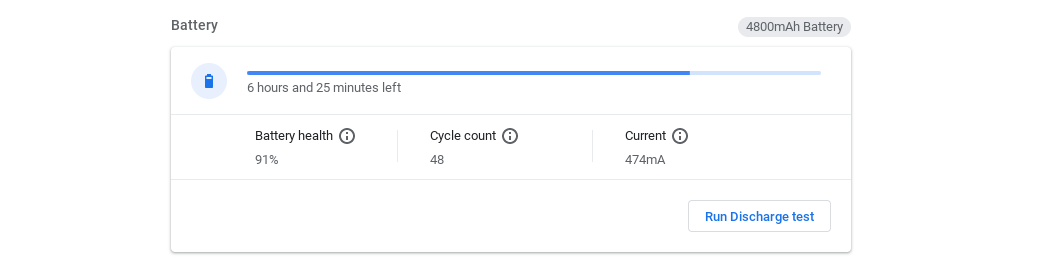
A seção Bateria do programa Diagnóstico fornece uma estimativa de quanto tempo resta para a carga da bateria, bem como o "Funcionamento da bateria" com base no número de ciclos de carga.
O botão "Executar teste de descarga" testará a rapidez com que a bateria se esgota. Se você conectar o adaptador de energia do Chromebook, ele mudará para "Teste de carga". Se houver um problema de carregamento, pode ser devido a um problema com a bateria, porta de carregamento ou o próprio adaptador de energia.
Resolução de problemas com a CPU
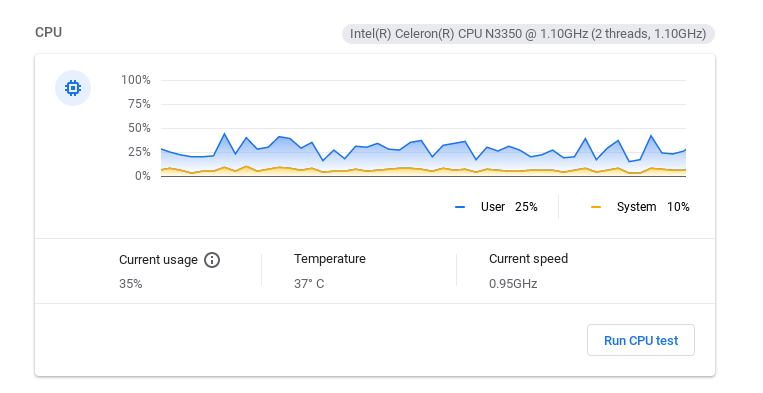
CPUs também podem ter problemas. Eles podem superaquecer, especialmente se você estiver executando um processo que consome muitos recursos. A seção CPU permite que você execute um teste de estresse no processador. Ele mostra o uso atual, a temperatura da CPU, a velocidade do processador e o gráfico de uso do sistema vs. usuário.
Testando a RAM no Chromebook
RAM é outro componente de hardware importante. Se estiver danificado ou com defeito, você encontrará muitos problemas estranhos. Se o seu Chromebook continua travando, esse pode ser o motivo.
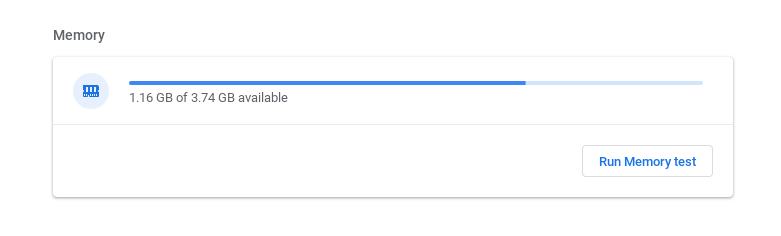
Você pode testar a RAM no Diagnostics, clicando no botão "Run Memory test". Este é o teste mais demorado de todos eles. Você pode usar seu Chromebook enquanto todos esses testes são executados em segundo plano, mas o desempenho pode ser prejudicado.
Agora você pode verificar a integridade do seu Chromebook
Com a nova ferramenta de diagnóstico do Chromebook, se precisar enviar resultados ao fabricante para obter suporte técnico ou fazer uma reclamação de garantia, você pode clicar no botão " Salvar registro da sessão " na parte inferior da tela.
Isso gerará um arquivo de texto denominado session_log.txt no diretório de sua escolha. O arquivo contém registros dos testes de bateria, CPU e RAM que você executou. Você enviaria esse resultado por e-mail como um anexo a um representante do atendimento ao cliente ou usaria o site do fabricante para fazer o upload.
Você também pode executar testes de hardware semelhantes em um PC normal com as ferramentas certas.

